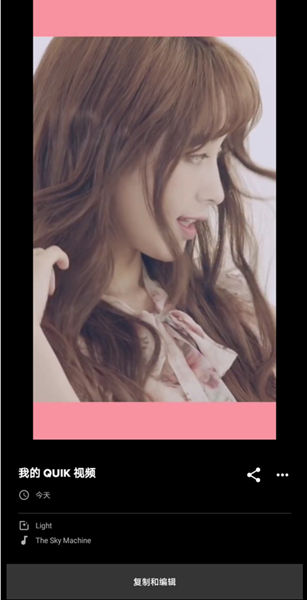近日有一些朋友在使用quik时,想要通过软件来剪辑本地视频,但不清楚具体应该如何操作。那么下面就为大家介绍Quik怎么剪辑视频?希望能够帮助到你,有兴趣的朋友们可以了解下哦。
1.打开软件后,点击【创建新视频】。
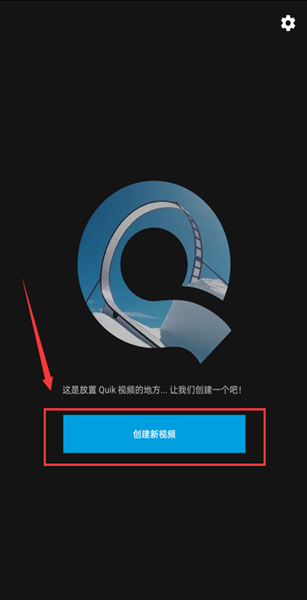
2.选择一个想要剪辑的视频后,点击【勾】确定。
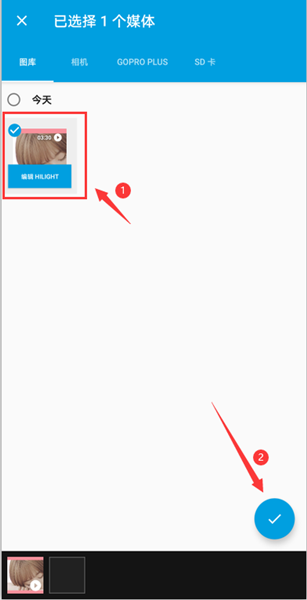
3.导入成功之后,点击【编辑】按钮。

4.进入以后,点击【修剪】。
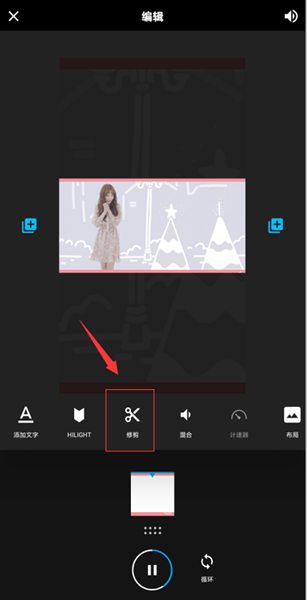
5.进入修剪以后,点击【手动】。
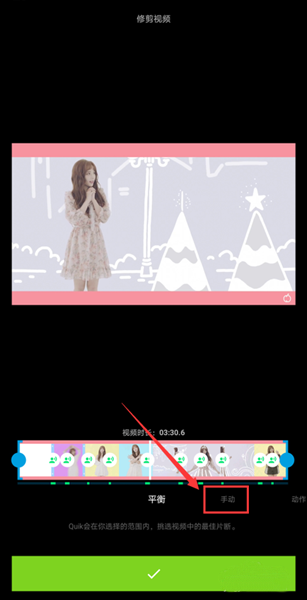
6.通过移动视频左右两边的滑块,对视频进行裁剪后,点击【勾】确定。
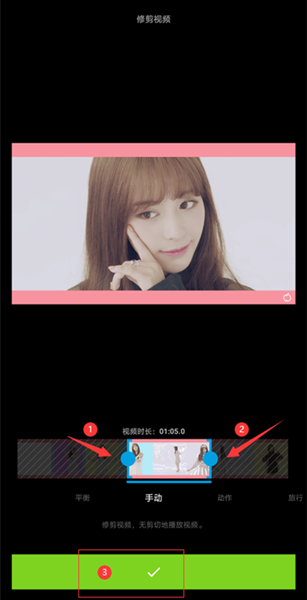
7.视频裁剪完成后,点击手机上的返回键,返回软件主界面。
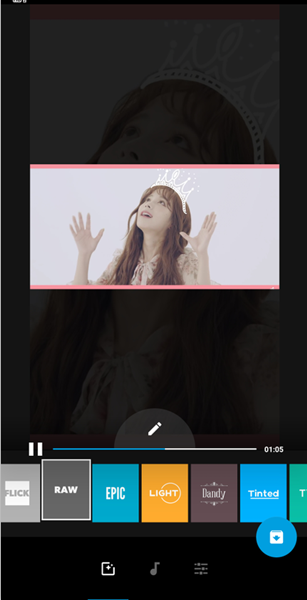
8.在视频下方点击选择一个主题。
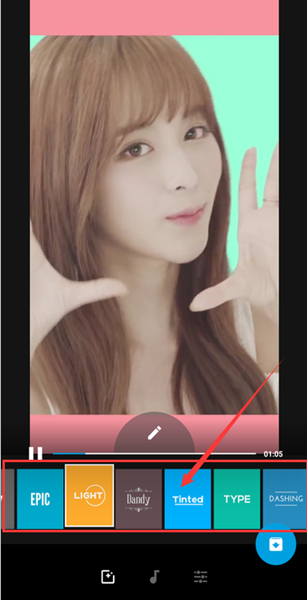
9.选择完成后,点击【保存】按钮。

10.在保存界面,点击【保存而不分享】。
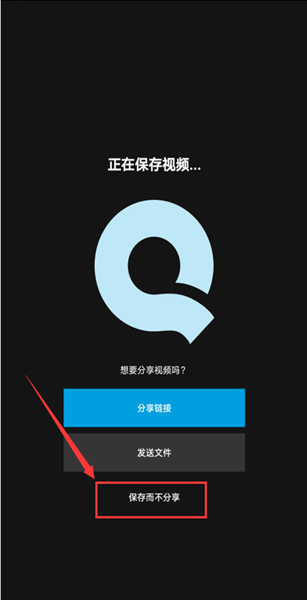
11.等待视频保存。
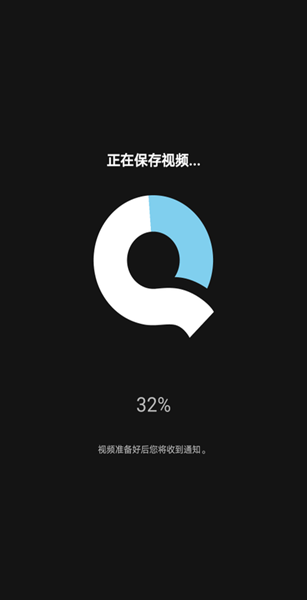
12.视频保存成功后,使用Quik剪辑视频完成。